VPS&nginxでwordpressを動かすシリーズの一覧になります。このエントリは手順⑤になります。
- WordPressのブログをVPS&nginxへ移行の手順①:Macのターミナルの使い方を学ぶ
- WordPressのブログをVPS&nginxへ移行の手順②:VPS契約から初期設定、コントロールパネルの各種機能
- WordPressのブログをVPS&nginxへ移行の手順③:VPS初期設定編。作業用アカウント作成手順
- WordPressのブログをVPS&nginxへ移行の手順④:鍵認証導入とポートの変更
- WordPressのブログをVPS&nginxへ移行の手順⑤:ファイアーウォールとdenyhostsの設定
- WordPressのブログをVPS&nginxへ移行の手順⑥:nginxのインストール&設定(複数ドメイン対応)
- WordPressのブログをVPS&nginxへ移行の手順⑦:PHPのインストールとPHP-fpm(fastcgi)の導入
- WordPressのブログをVPS&nginxへ移行の手順⑧:MySQLのインストール・設定
- WordPressのブログをVPS&nginxへ移行の手順⑨:wordpressのインストール
自宅のPCにもファイアーウォールを設定するようにVPSにもファイアーウォールが必要です。5回目の今回はiptablesとdenyhostsの設定でさらにセキュリティを高めます。
iptablesの作成・設定
ホームディレクトリにiptablesのファイルを新規作成します。ディレクトリ移動している人は
[sourcecode language=”plain”]cd[/sourcecode] でホームに戻りましょう。
この部分が~になっていれば、ホームにいます。
ホームに移動したら、
[sourcecode language=”plain”]vi iptables.sh[/sourcecode] でファイルを新規作成します。新規作成なので中身は当然空。
ここにファイアーウォール設定スクリプトを書いていくのですが、以下のブログを参照しました。
さくらのVPSでWordPressを動かそう – 初期設定・セキュリティ設定編 – – UKLab
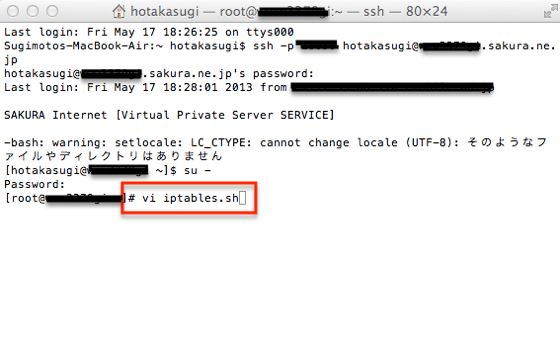
上記のブログに公開されているテキストをコピペして、ポート番号を自分で設定した番号に変更します。メモ帳などに一度張り付けてから、ポート変更したものをコピペした方が早いかもしれないですね。具体的にはこの部分。
[sourcecode language=”plain”]#iptables -A INPUT -p tcp –dport 22 -j ACCEPT_COUNTRY[/sourcecode]
の22を自分で設定したポート番号に直します。先頭の#を削除するのも忘れずに。
終わったら:wqで保存。
次に以下のコマンドを入力。
[sourcecode language=”plain”]vi iptables_functions[/sourcecode]
こちらのリンクのテキストを コピペしてはりつけて保存。
次に以下のコマンドを入力。
[sourcecode language=”plain”]vi /etc/cron.daily/iplist_check.sh[/sourcecode]
こちらのリンクの テキストをコピペして貼り付けてまた保存。
ファイアーウォールのスクリプトに実行権限を付与するために以下のコマンドを入力。
[sourcecode language=”plain”]chmod +x /etc/cron.daily/iplist_check.sh[/sourcecode]
そしてファイアーウォール設定スクリプトを実行します。
[sourcecode language=”plain”]sh iptables.sh[/sourcecode]
これやるとけっこう時間かかります。辛抱強く待ちましょう。僕はメシ食って風呂に入って戻ってきたら終わってました。
最後にサーバを再起動しても自動的にファイアーウォールが有効になるように設定します。以下のコマンドを入力。
[sourcecode language=”plain”]chkconfig iptables on[/sourcecode]
denyhostsをインストールして不正ログインを監視
sshの接続ポートを変更しても不正にアクセスしてくる輩はいたりもしますので、denyhostsを導入して不正アクセスしてくるIPの規制を自動化しましょう。
[sourcecode language=”plain”]yum -y install denyhosts[/sourcecode] とコマンド入力。
[sourcecode language=”plain”]/etc/init.d/denyhosts start[/sourcecode] で実行します。
[sourcecode language=”plain”]chkconfig denyhosts on[/sourcecode] つぎに入力して、サーバーを再起動させても自動的にdenyhostsが起動するように設定。
不正アクセスがあった場合、以下のファイルに記録されていきます。
[sourcecode language=”plain”]/etc/hosts.deny[/sourcecode]
iptablesの設定にあたってはこちらのブログを参照させてもらいました。大変わかりやすく親切な作りになっております。
さくらのVPSでWordPressを動かそう – 初期設定・セキュリティ設定編 – – UKLab
アスキー・メディアワークス
売り上げランキング: 12,468


